多表格数据汇总可以使用透视表,使用函数,今天office教程网分享一个通过合并计算完成多表格数据汇总方法,合并计算分为两种情况,一种情况是:多个表格类别一致数据不同,另一种情况......
2021-11-25 138 excel合并计算 excel多表格数据汇总求和
应用场景
下面图1工作表中的B3单元格内容"张霜剑"添加了批注内容"魔术师、默剧演员。"进行注释说明,默认情况下我们在打印时是看不到批注内容的,如图2。如果我们要将批注内容打印出来该怎么办呢?这篇文章我们一起来学习一下。
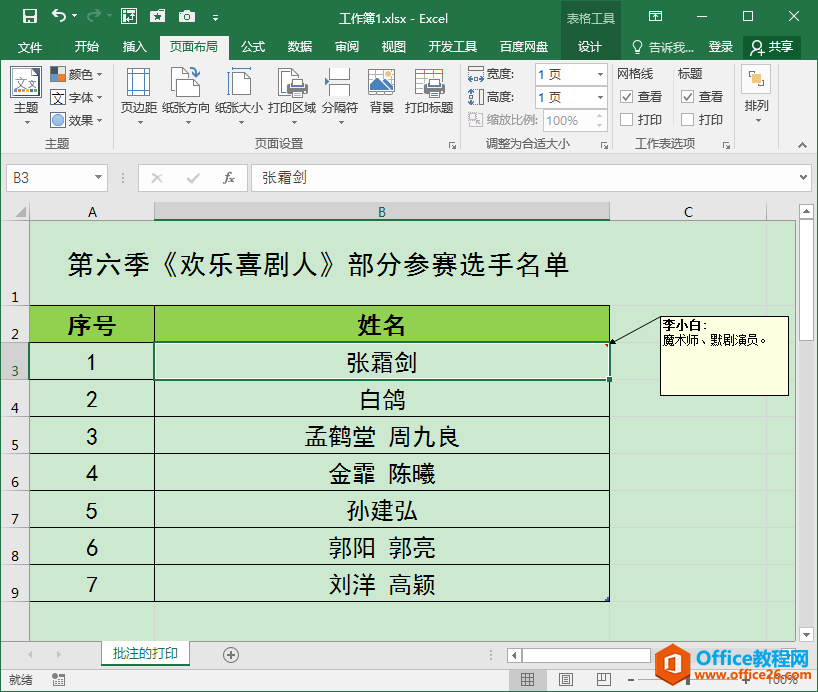
图1
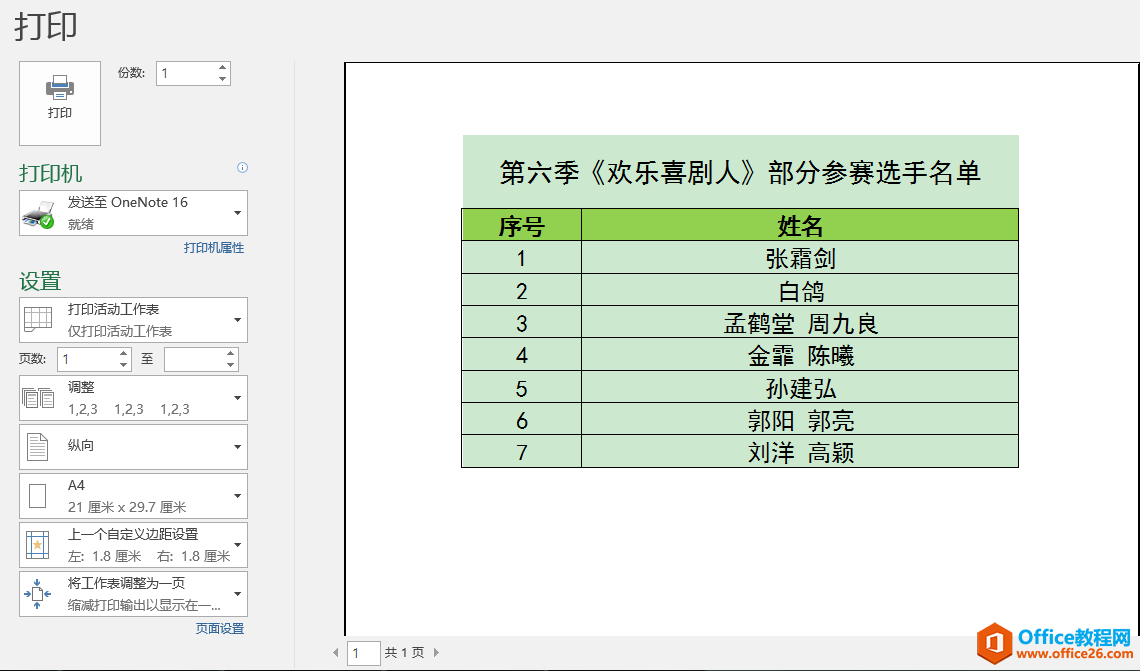
图2
操作步骤
1、单击"页面布局"选项卡"页面设置"功能组右下角的对话框启动器按钮。
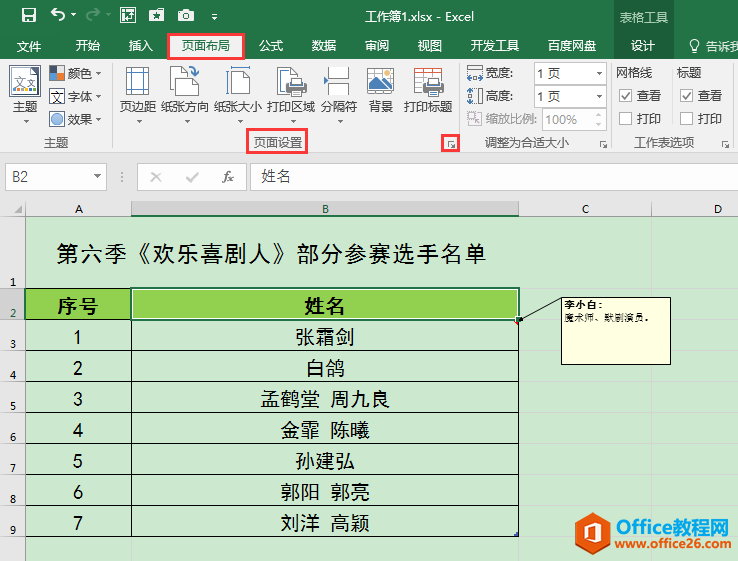
2、在打开的"页面设置"对话框中,切换到"工作表"选项卡,在"打印"下的"批注"编辑框下拉列表中选择"如同工作表中的显示"。接着单击"打印预览"按钮,可见批注编辑框内容和工作表中的单元格内容一同显示出来了。
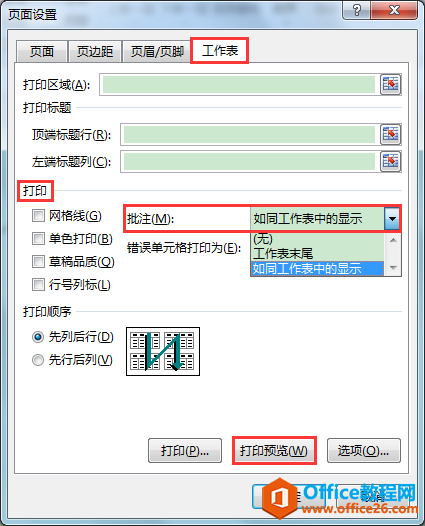
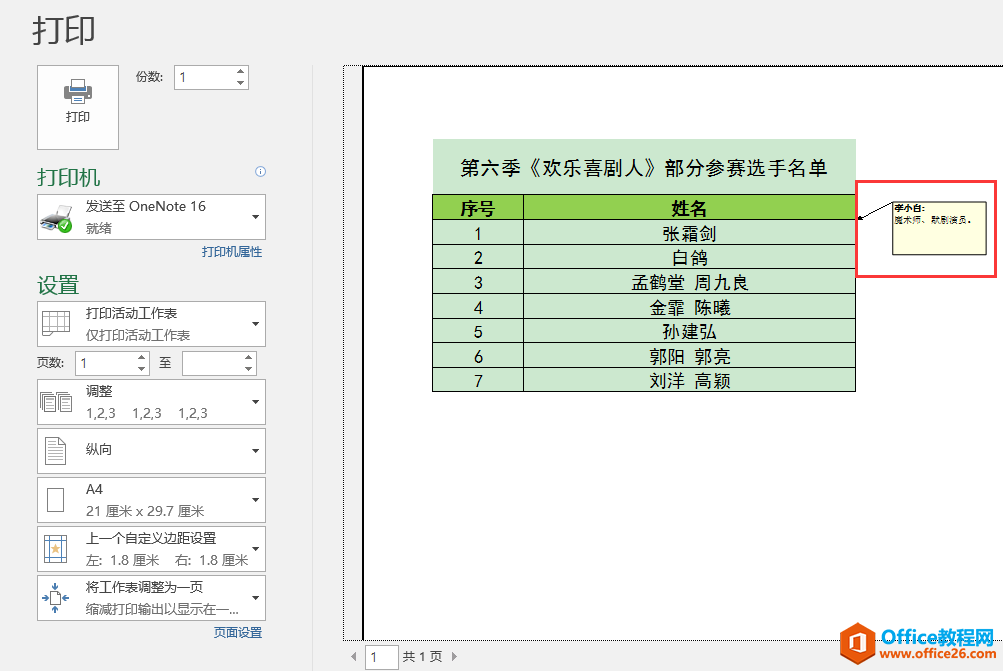
小提示
如果希望打印时批注内容与工作表内容分开,单独在工作表后面进行显示,可在"页面设置"对话框中将"工作表"选项卡下"打印"中的"批注"设为"工作表末尾"。
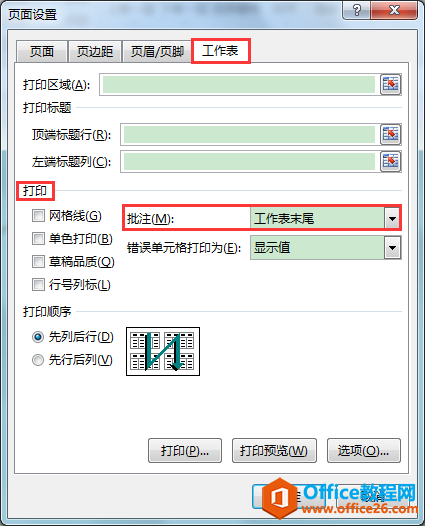
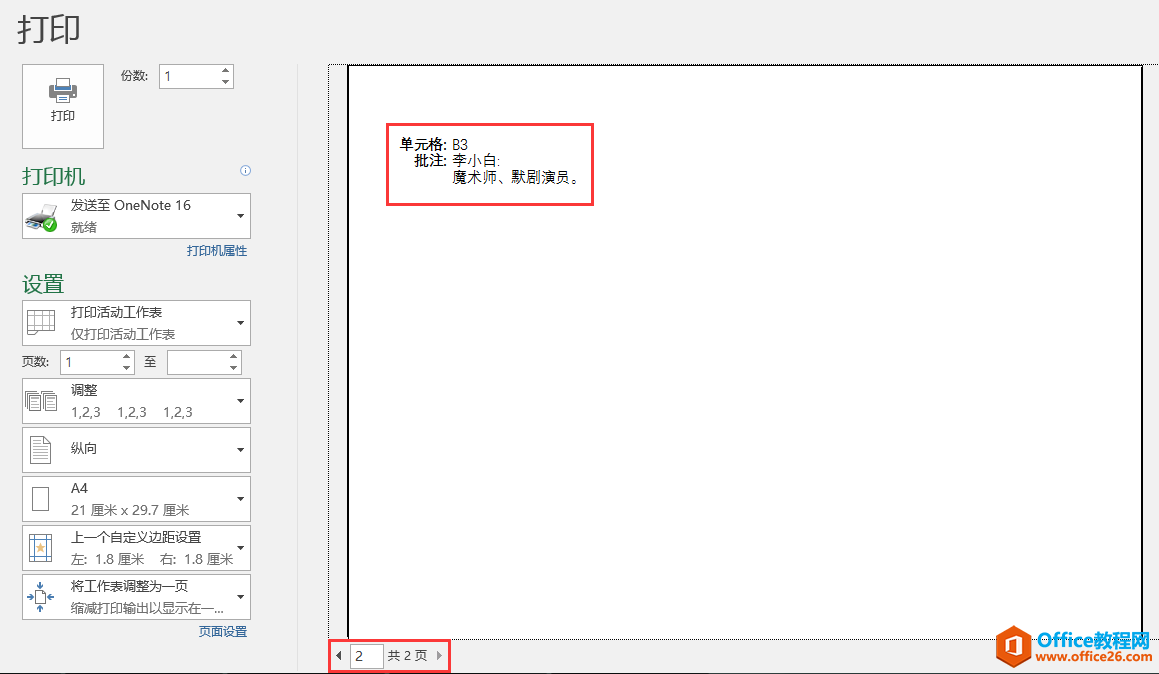
批注内容单独在新的页面中进行显示。
相关文章

多表格数据汇总可以使用透视表,使用函数,今天office教程网分享一个通过合并计算完成多表格数据汇总方法,合并计算分为两种情况,一种情况是:多个表格类别一致数据不同,另一种情况......
2021-11-25 138 excel合并计算 excel多表格数据汇总求和

Excel图表在工作中常用主要有簇状柱形图、堆积柱形图、百分比堆积柱形图等、条形图、折线图、饼图、气泡图、雷达图等,以及多种类型图表的混合使用。不同的图表具有不同的特点,也具有......
2021-11-25 406 excel图表类型

垂直区域|水平区域|混合区域|不连接区域|填充Excel区域|移动Excel区域|拷贝EXCEL区域Excel区域是由多个单元格组成的集合。本文将会从下面的5个知识点来介绍如何使用excel区域。区域......
2021-11-25 465 Excel区域知识

Excel文件选项卡|Excel快速访问工具栏|ExcelRibbon功能区|Excel视图切换|excel行列|Excel状态栏|Excel帮助文档本节将对Excel的工作窗口中的不同组件做简要的介绍。下面逐一介绍每个窗口组件......
2021-11-25 265 Excel工作窗口

隐藏或最小化Ribbon功能区|新建excelRibbon选项卡和组|重命名Ribbon选项卡|添加Excel命令到新建组|重置excelRibbon功能区|设置Excel快速访问工具栏ExcelRibbon功能是微软Excel里最重要的功能组......
2021-11-25 328 Ribbon功能区 Ribbon功能组件